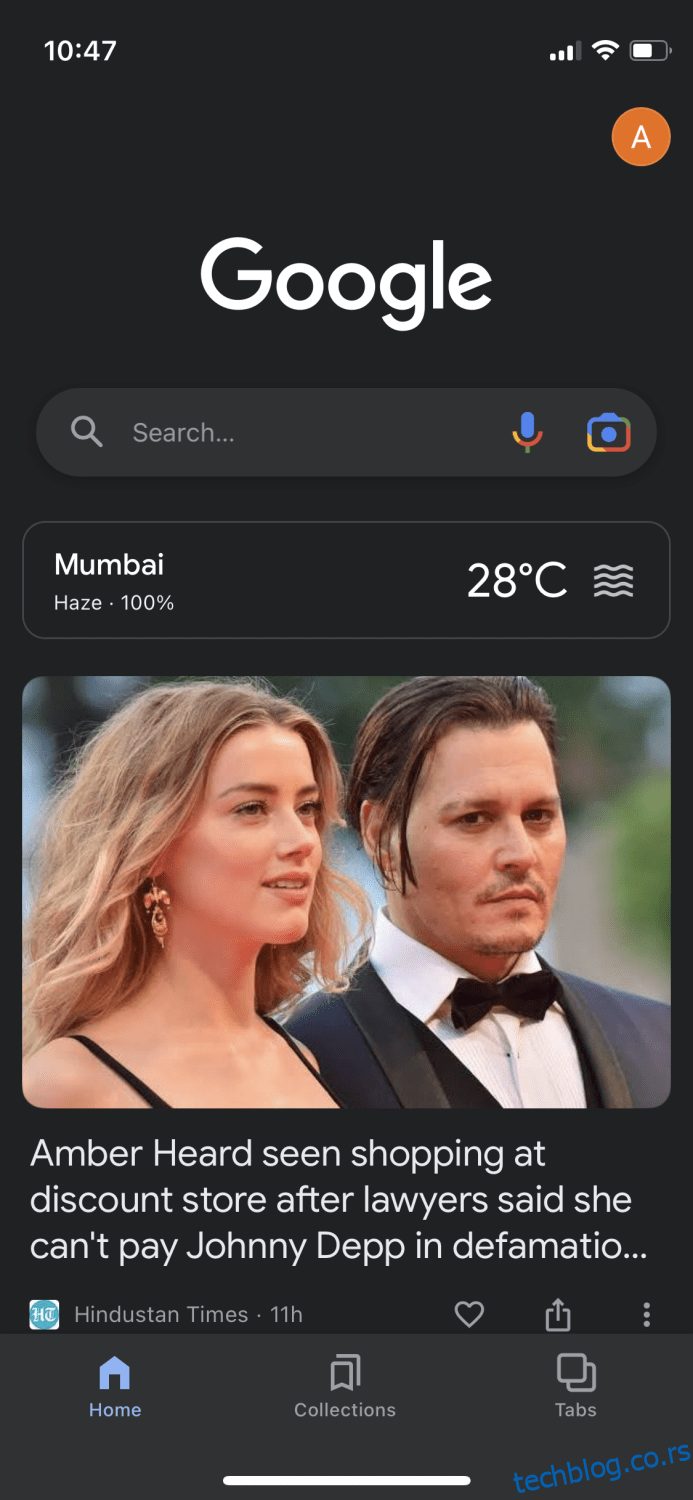Гоогле објектив је постао још бољи током година јер може да препозна милијарде ставки око вас.
Као што име сугерише, то је Гоогле-ова апликација за препознавање садржаја која може да прикупља информације са било које слике. Има много начина на које може бити од помоћи, на пример када сте у другој земљи и сви знакови које видите су на другом језику, можете само да кликнете на његову фотографију помоћу Гоогле објектива и она ће је превести за ти одмах.
Постоје разни други начини на које вам може спасити дан. На пример, може:
- Претворите своје руком писане белешке у текст 📝
- Дајте вам значење или изговор речи на слици 🔍
- Помозите у решавању математичких задатака ➕
- Читајте сажетке књига само са корицама књиге 📖
- Пратите своје пакете када кликнете на фотографију детаља испоруке 📦
- Идентификујте расу кућних љубимаца 🐕
- Извуците рецепте из прехрамбеног производа 🍲
Све ово се може постићи тако што ћете дати слику, а остало оставити Гоогле Ленс. Сада, ако сте корисник иОС-а, сигурно сте у неком тренутку помислили да ли можете да користите Гоогле Ленс за иПхоне, а одговор на то је да. Није уобичајен начин, али постоји решење за то.
Преглед садржаја
Зашто Гоогле објектив није доступан на иПхоне/иПад-у?
Ово је велико питање које се може појавити у уму сваког корисника иОС-а ако жели да користи Гоогле Ленс на свом уређају, јер сви знамо да Гоогле Ленс није званично доступан на иОС-у као наменска апликација.
Најлогичнији разлог за ово би био тај што Гоогле жели да задржи апликацију искључиво за Андроид кориснике како би је користио као продајну тачку. Са становишта компаније, ово није лоша одлука, али за кориснике иОС-а може изгледати као недостатак.
Међутим, не морате да се тако осећате јер постоје званични начини за коришћење Гоогле објектива на вашем иПхоне-у и иПад-у. У зависности од тога како планирате да га користите и на ком уређају, следите доле наведене кораке.
Како да набавите Гоогле Ленс на иПхоне-у помоћу Гоогле апликације
Први метод је приступ Гоогле објективу из Гоогле апликације. Може се преузети са продавница апликацијаи када сте у апликацији, додирните икону камере поред иконе микрофона.
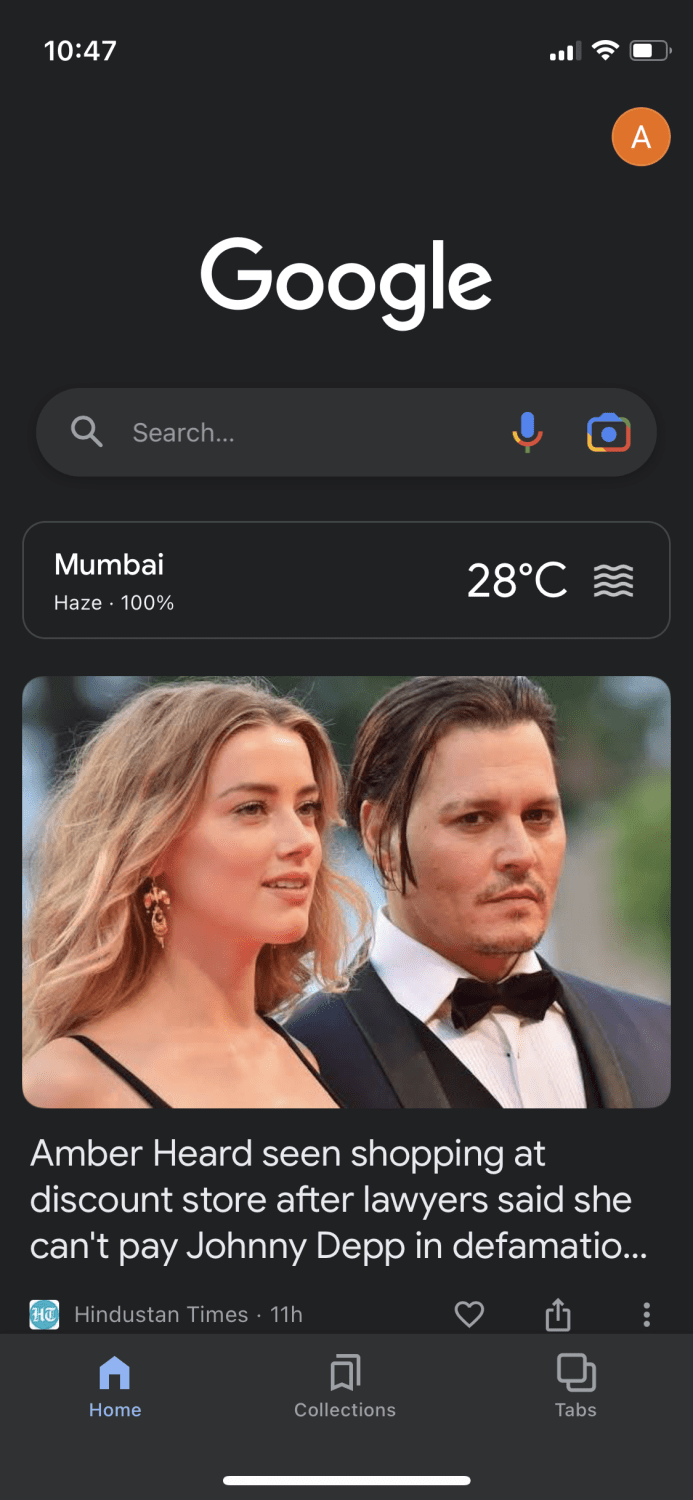
Када кликнете на њу, видећете малу поруку попут ове. Додирните „Отвори камеру“.
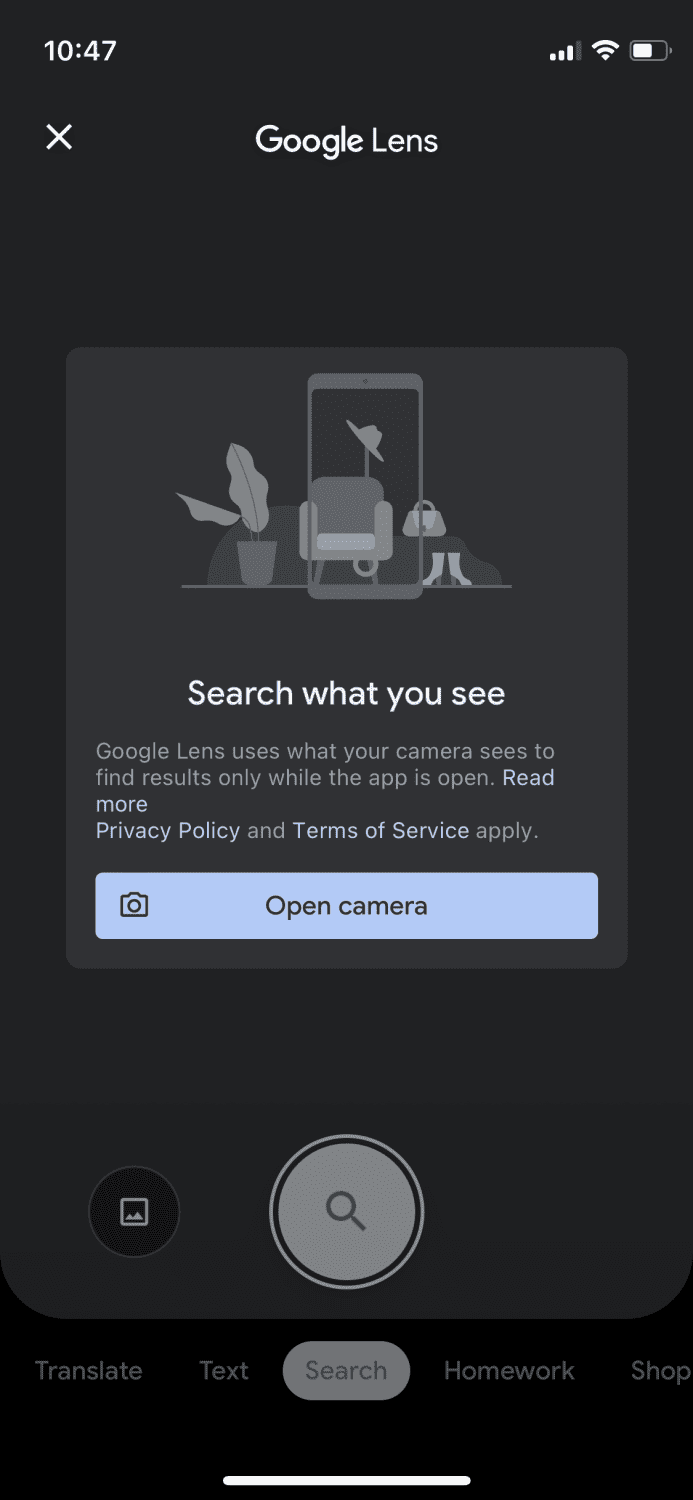
Апликација ће од вас тражити да дате дозволу за приступ камери. Додирните где пише „ОК“ да бисте наставили.
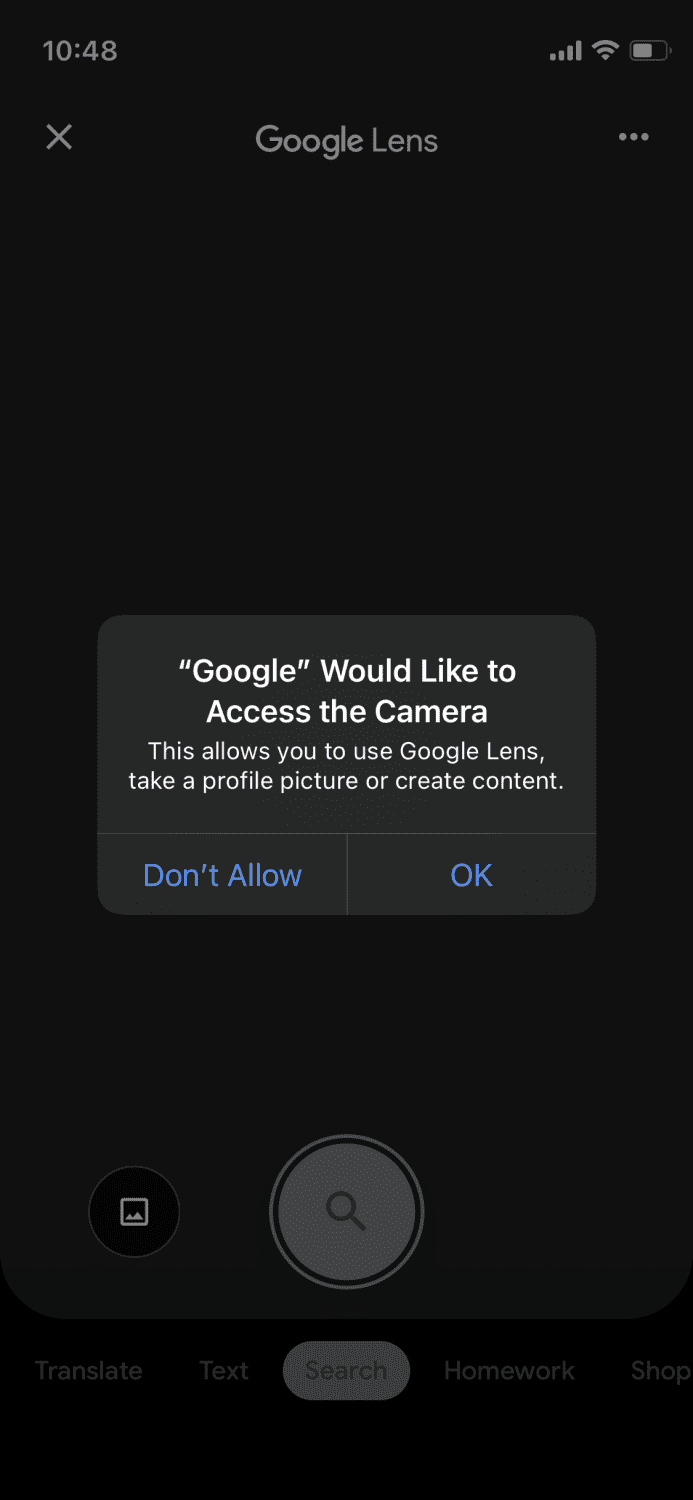
Сада можете да усмерите своју камеру било где и обављате разне задатке као што су превођење, транскрипција текста, куповина итд. само кликом на фотографију. Ово је најлакши начин да користите Гоогле објектив на вашем иПхоне-у.
Како да набавите Гоогле објектив на иПхоне и иПад користећи Гоогле фотографије
Пошто горњи метод функционише само на иПхоне уређајима, а не на иПад-у, можете испробати овај метод у наставку да бисте користили Гоогле објектив на оба уређаја. Почните тако што ћете преузети апликацију Гоогле фотографије из продавнице апликација и отворити је.
Видећете овакав екран који ће од вас тражити дозволу за приступ вашим фотографијама. Додирните „Дозволи приступ свим фотографијама“ да бисте наставили даље.
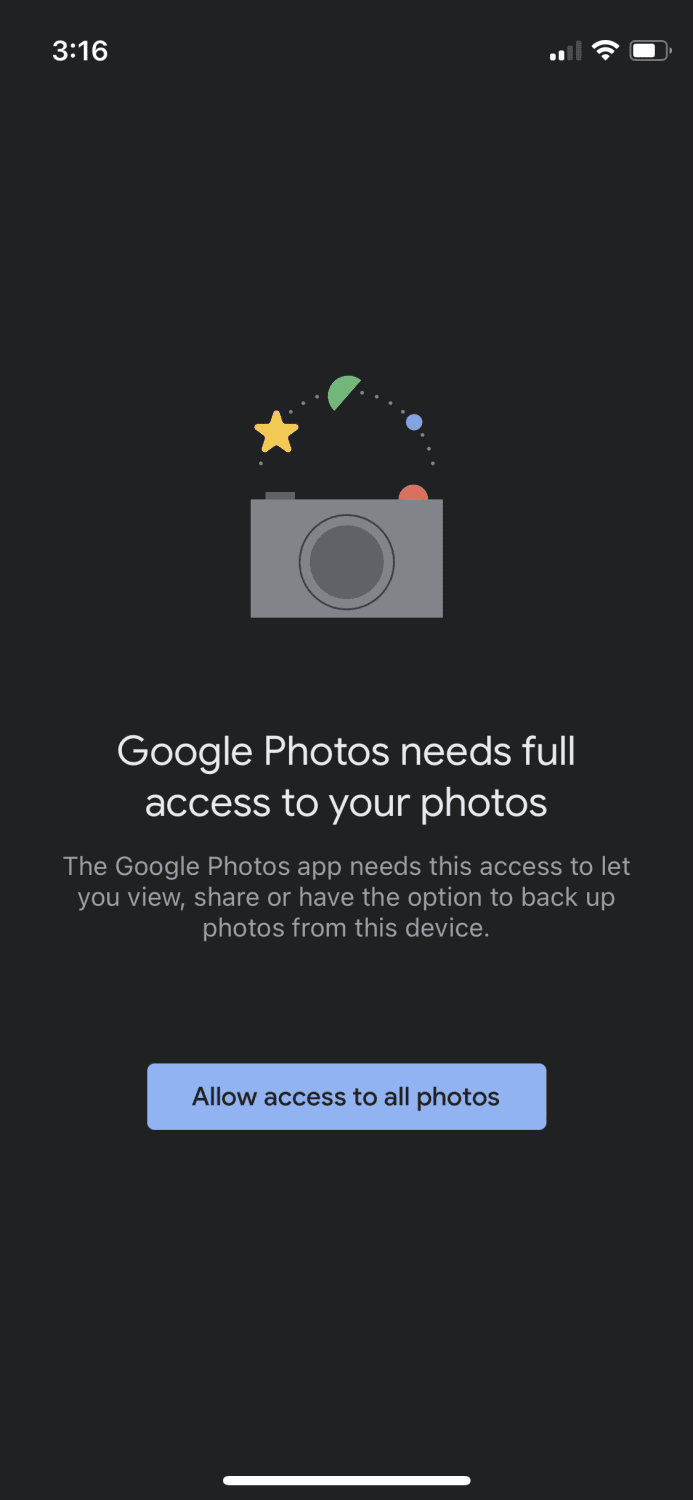
Када то прођете, видећете да се отвара ваша медијска галерија из које можете да изаберете одређену фотографију коју желите да користите. Такође можете да кликнете на нову из апликације за камеру на свом иОС уређају, а затим се вратите у Гоогле фотографије да бисте је изабрали.
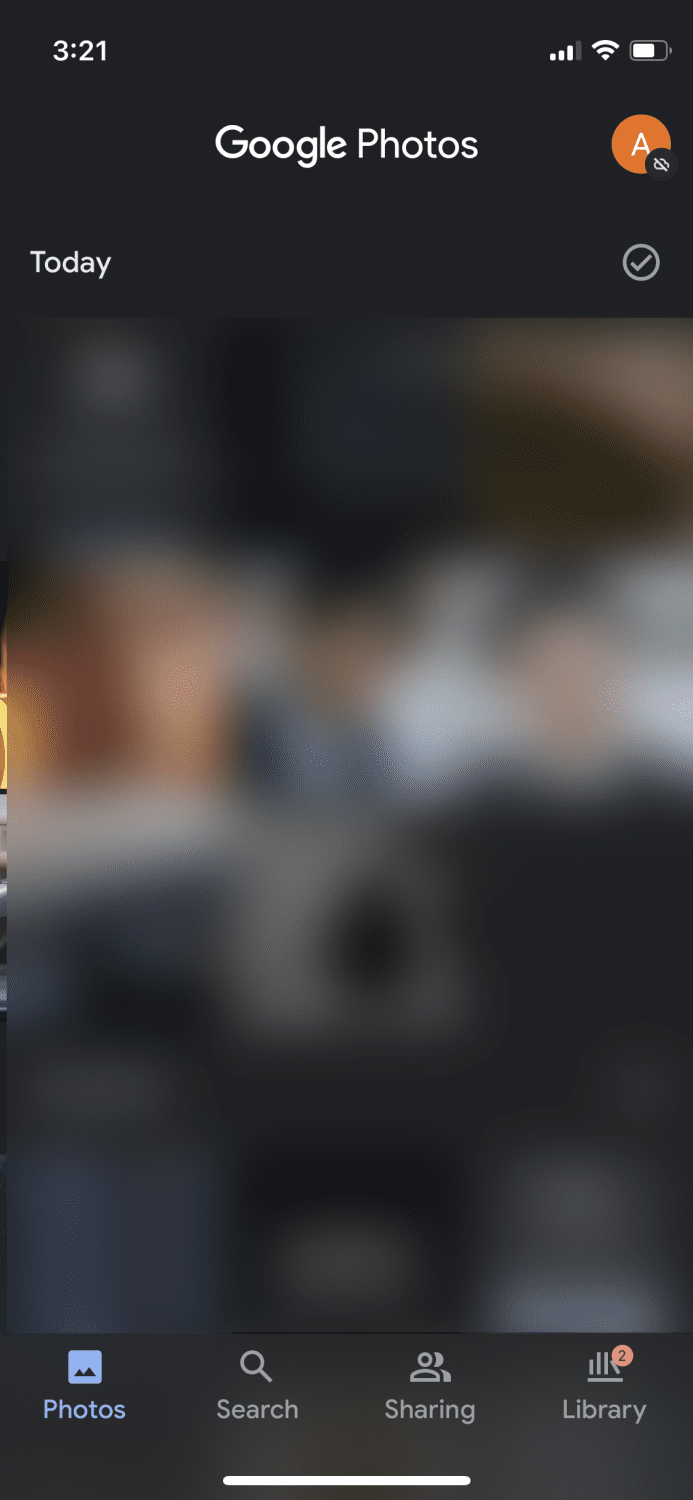
Када изаберете и додирнете жељену фотографију, она ће је отворити и требало би да видите екран попут овог који има различите опције на врху и на дну.

Морате да додирнете икону Гоогле Ленс која је трећа икона са леве стране на дну.

Сада само сачекајте да скенира и преузме све жељене информације које желите.
Закључак
То су биле две најбоље методе за коришћење Гоогле објектива на иПхоне-у и иПад-у. Ја лично не бих препоручио ниједан други бацкдоор приступ овој апликацији када већ имате званичне начине да је користите. Најбоља ствар је што не морате да радите било какву луду количину корака или да преузимате више апликација да би то функционисало.
Поред тога, можда ћете желети да проверите и ове апликације за мобилне скенере које имају АИ.
Да ли сте уживали у читању чланка? Шта кажете на дељење са светом?